先日じょーさんに動画で紹介していただいたということもあり、スマホアプリ版だけでなくPC版futubullにも注目が集まってきている気がしています。
そのようなわけで、この記事ではPC版futubullの使い方をご紹介したいと思います。
PC版のダウンロードはこちらです。
また、futubullには、ほぼ同じ内容の英語アプリとしてmoomooというアプリもあります。(ダウンロードはこちら)
これは、言語を設定しなくても元から英語なので使いやすいようです。
なお、moomooはスマホアプリ版だと日本で使えないのですが、PC版なら使えるという状況です。
私はスマホアプリ版がfutubullだったのでその流れでfutubullの方を使っていますが、何かこだわりがあればmoomooを使うのもありかと思います。(スマホアプリ版futubullとPC版moomooでアカウント連携ってできるのでしょうか?できるなら本当にどっちでもいいと思います。)
まずはログイン画面
まずはログイン画面から。
左が中国語版、右が英語版です。
言語変更には一度ログインする必要があるため、ログインは中国語表記のまま行わなくてはならないというちょっとした関門があります。
スマホ版でアカウントを作っているのであれば、上の「電話番号」と書いているところに電話番号を入れればスマホ版と同じアカウントでPC版にログインできます。(私はこの方法でやっています。)
新しくアカウントを作ったりFacebookでログインしたい場合には、下の方の文字、アイコンをチェックしてください。
言語設定を英語に変更
ログインするとこんな感じの画面になると思います。(左の銘柄群は私がウォッチリストに入れているやつなので違うと思いますが。)
まずは英語にしないと意味が分からないと思うので、左下の□が四つ並んでいるところをクリックしてください。
そして、上から二番目の歯車マークの「系統設置」と書いてあるところ選択します。
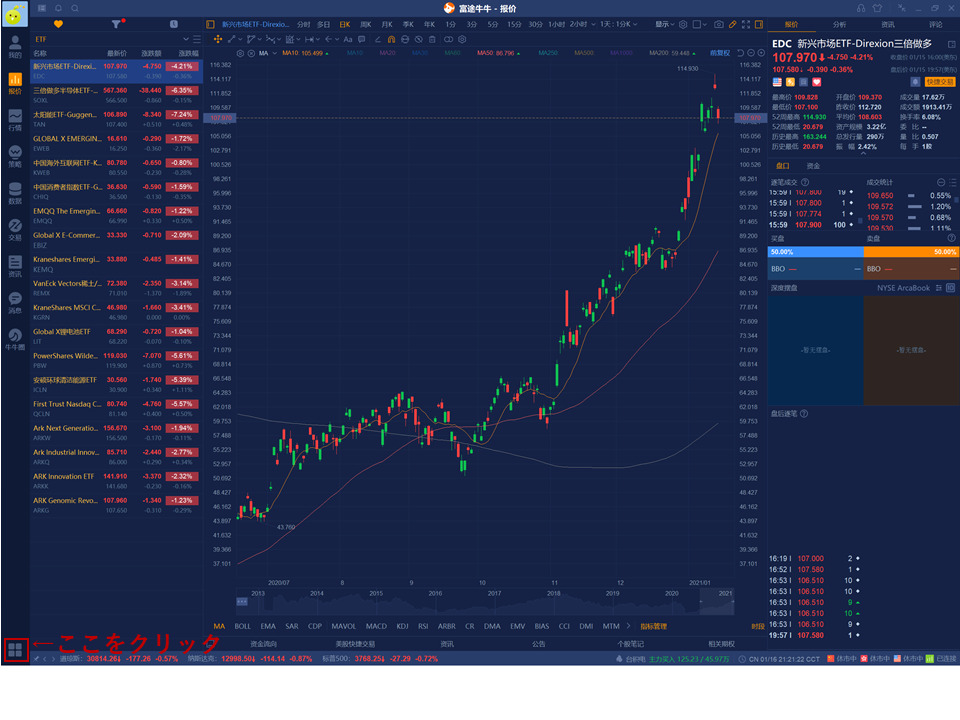
そうすると、こういう画面が出てくるはずです。
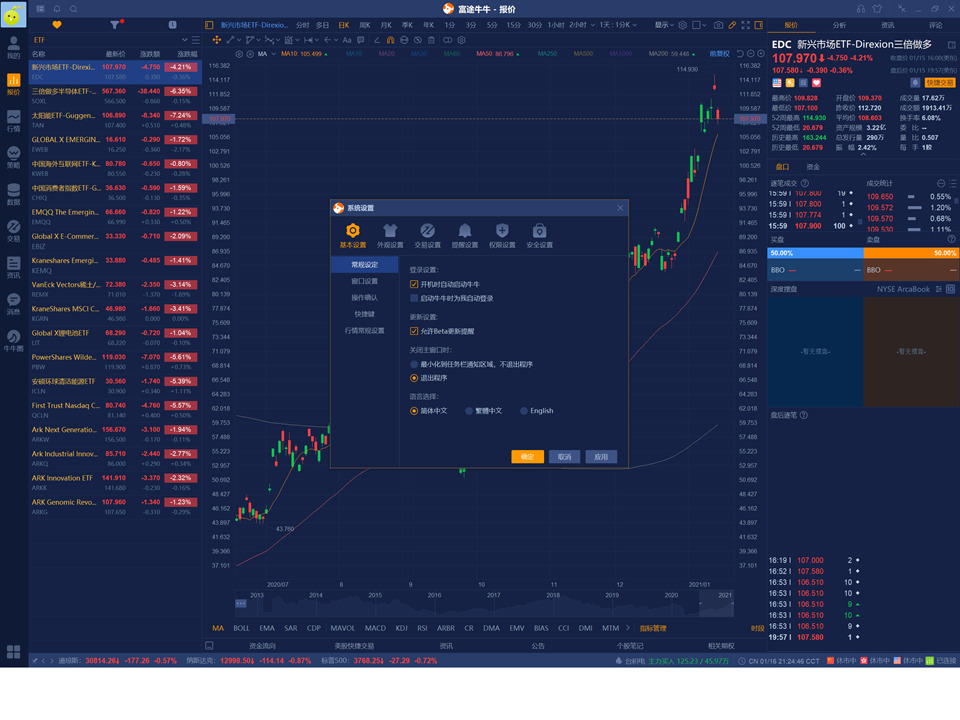
右下の「English」を選択して「確定」か「適用」を選択すれば自動でアプリが再起動されて英語でアプリが開きます。
アプリを使ってみる
Futubullには、銘柄分析、スクリーニング、ニュース、ゲーム、SNS等様々な機能がありますが、今回は皆さんが一番使いそうな銘柄分析の観点からご紹介します。
まず、ウォッチリストの銘柄をどれかクリックしてみてください。
【コラム】ウォッチリストへの銘柄追加の方法
そもそもウォッチリストにデフォルトの銘柄以外何も入ってない!という方のために、ウォッチリストへの銘柄追加の方法をご紹介します。
ウォッチリストに新しい銘柄を入れたい場合には、左上の虫眼鏡マークから銘柄を選択した上で、右のほうに出る「♡watchlist」というところを選択すれば追加できます。
一つ一つ検索するのは面倒、という方は、リストをまとめてインポートすることもできます。その方法をウォッチリストガチ勢のやまとさんがツイートしてくださっているので、ご紹介します。
$FUTU bull PC版でのWatchlist Importの仕方。
1. .txt形式でファイルを用意(Tickerごと改行でOK)
2. Import watchlistから1のファイルを選択
画像左
3. 登録するTickerを選択(重複は不可)
画像右 pic.twitter.com/PdVUWDf7E7— やまと@米株ウォッチリストガチ勢 (@Yamato_st8) January 14, 2021
クリックするとその銘柄のチャートが出てくるので、その状態でF10キーを押すか、チャートの右上の方に表示されている「F10」をクリックしてください。
そうすると次のような画面が出てくるはずです。
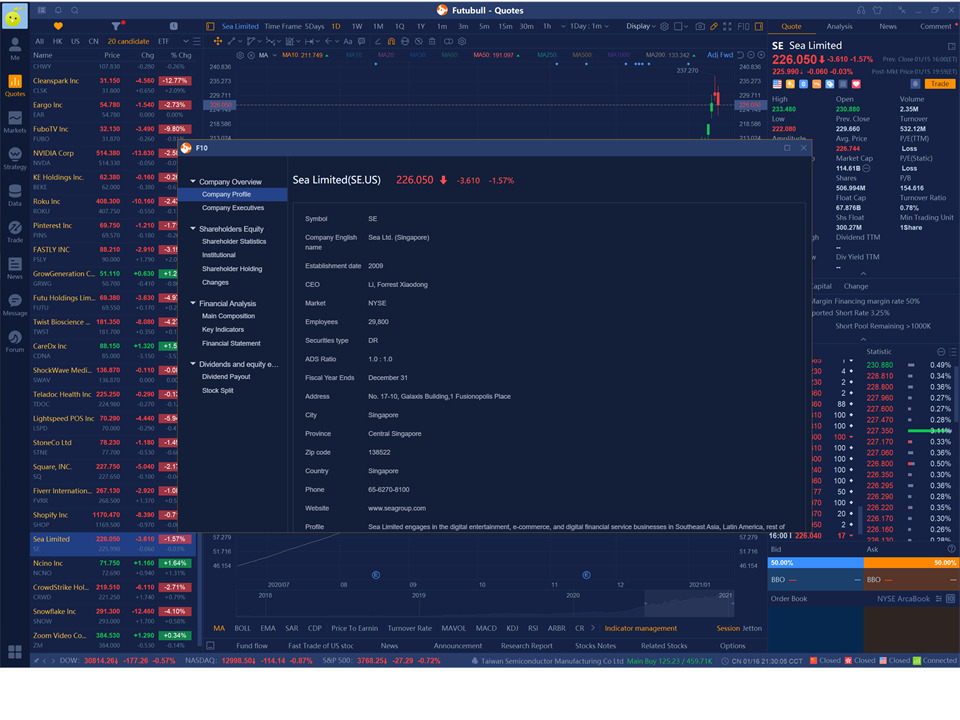
上の画面は企業の概要ですが、株主の構成や
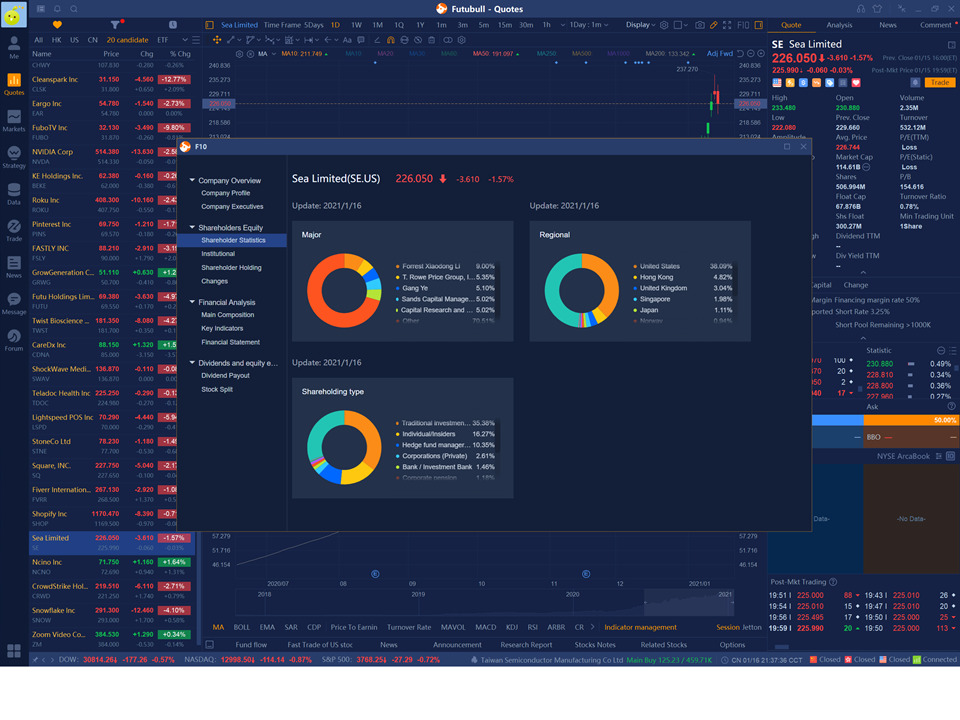
事業や地域ごとの収益の割合や
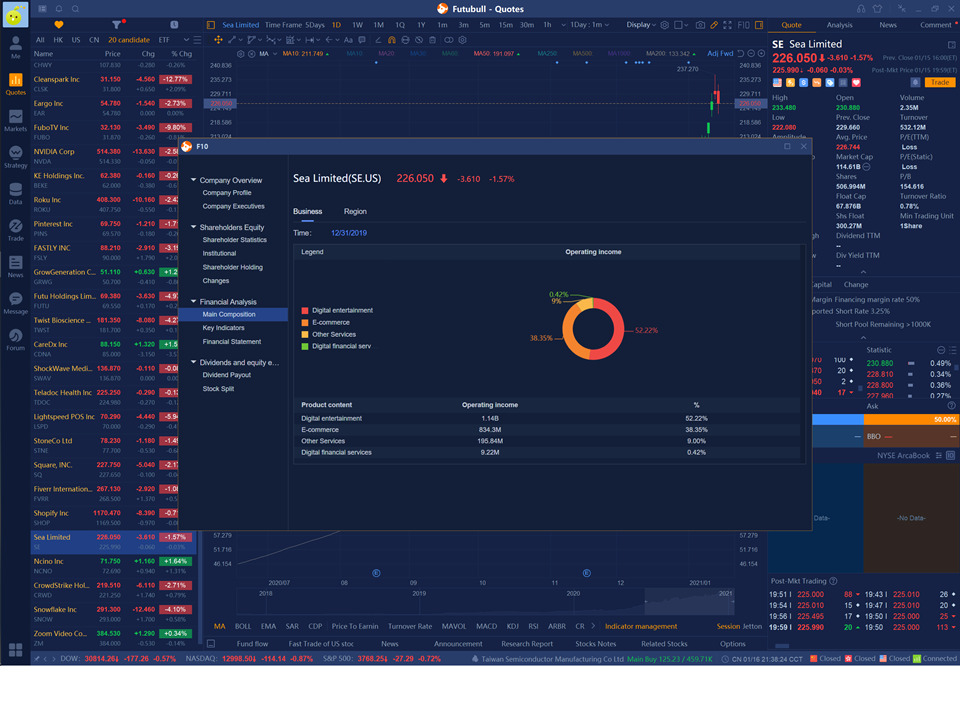
主な経営管理指標や
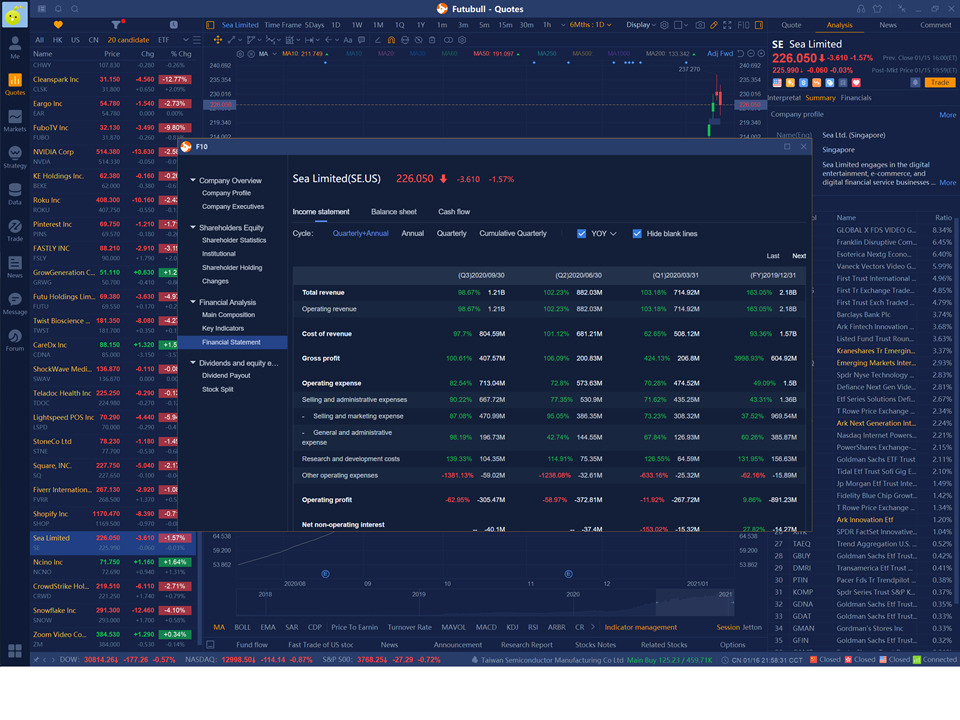
財務状況も見ることができます。
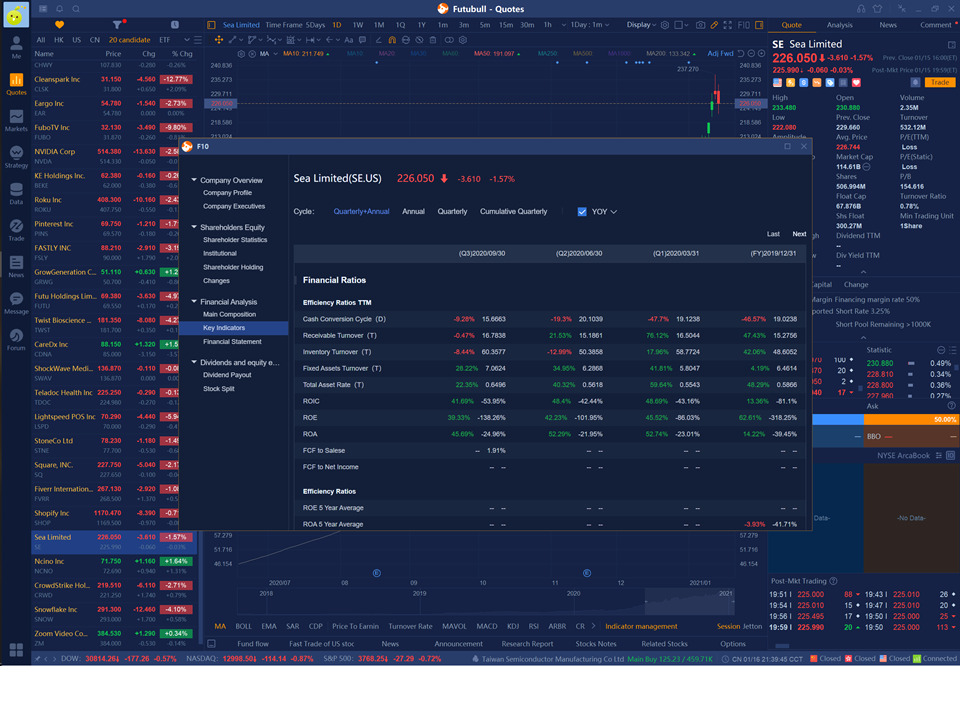
相変わらず、充実の内容ですね。
なお、関連するETFを見るには、F10ではなく右側の「Analysis」から「Summary」を選択すると、関係するETFを見ることができます。
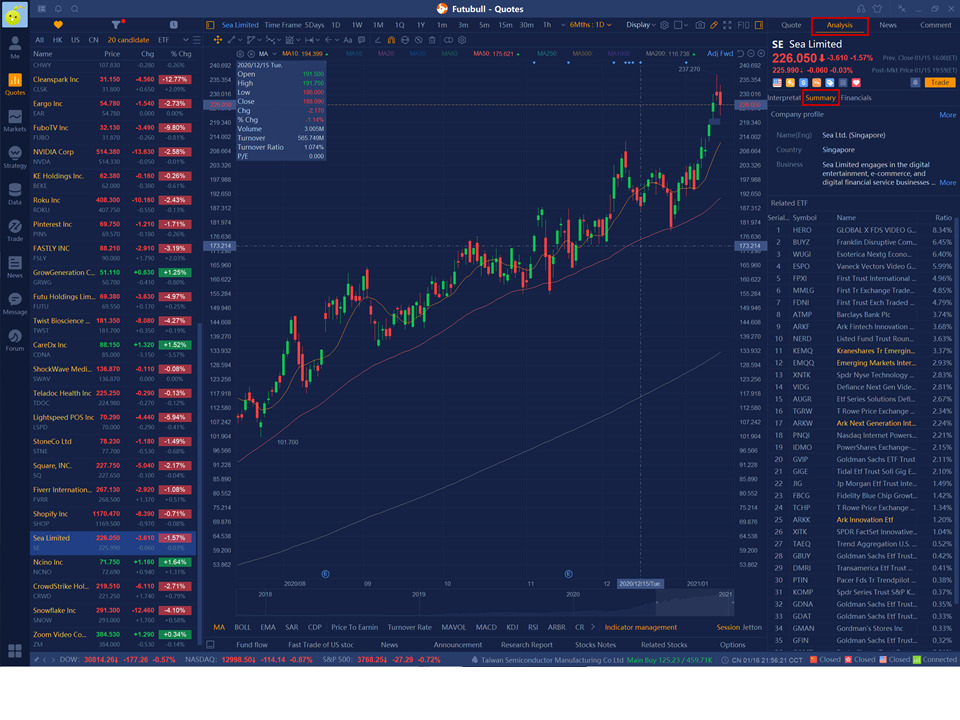
まとめ
以上、簡単ではありますが、PC版futubullの使い方でした。
おそらく一番の関門はログインと言語設定かと思ったのでそこのご説明を重視し、銘柄の調べ方などは割とあっさり書きました。
スクリーニング機能とかもある(「Strategy」の「Screener」からできます)ので、色々試してみてください!




